WordPress:ログイン〜投稿基本動作
WordPressでのログインから投稿の基本までをご説明します。
今回はSiteGuardというプラグインを使用している場合のログインです。
このプラグインを使用していないサイトでは、ログイン画面でひらがな4文字の入力欄はありません。
STEP.1 [ログイン]
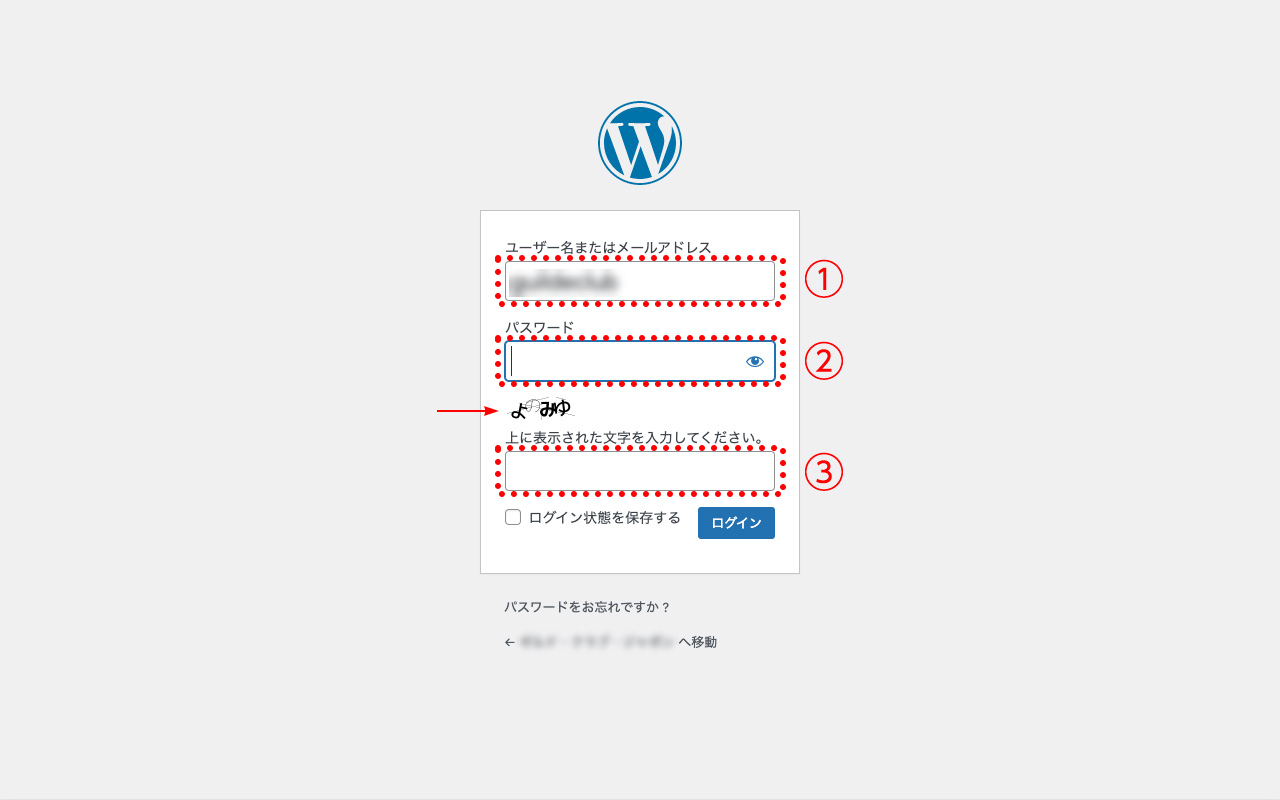
①と②は、サイトの管理者(制作者)より発行されているログイン情報を使用して入力していきます。
③では矢印部分に表示されている、ひらがな4文字を入力します。(ログインの度に変わります。)
3項目を入力したら「ログイン」をクリックします。
STEP.2 [投稿]

①「投稿」にマウスカーソルを移動し「投稿一覧」「新規追加」を選びます。
すでに作成済みの投稿を修正したい場合は「投稿一覧」、新たに作成する場合は「新規追加」をクリックします。
「投稿一覧」は表示された一覧から修正したい投稿記事タイトルをクリックします。
記事編集画面に遷移します。修正の場合は、すでに入力されている内容を修正して「更新」をクリックすれば完了です。
「新規追加」の場合はSTEP.3に遷移します。
STEP.3 [投稿]
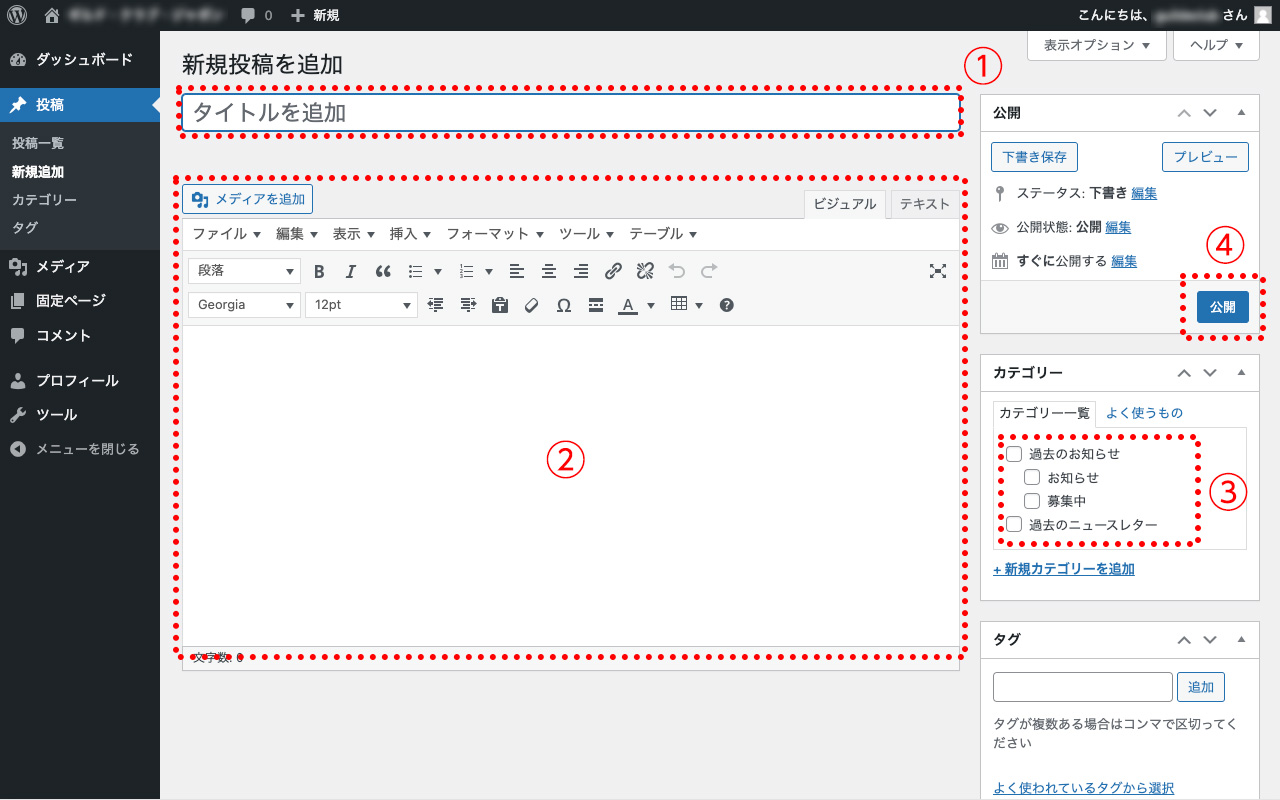
①タイトルを入力します。途中で改行したい場合は半角英記号で “<br>” と入力してください。その部分で改行されます。
②続いて投稿記事の本文を入力していきます。
③カテゴリを選択します。この例ですと親カテゴリに「過去のお知らせ」と「過去のニュースレター」があります。「お知らせ」と「募集中」は「過去のお知らせ」の子カテゴリです。
子カテゴリを選べば自動的に親カテゴリも選ばれます。
④最後に「公開」をクリックして投稿完了です。更新されているかホームページを確認してみてください。
[ビジュアル]モードの場合、行替えは「shiftキー」+「enterキー」です。「enterキー」だけですと段落になり、その下に空白ができます。シンプルな文章入力などに向いています。
[テキスト]モードは、ホームページのHTML言語をご存知の方向けです。複雑なレイアウトの場合はこちらをお使いください。
ローカル(ご自分のPC)で編集したHTMLの必要な部分を貼り付けます。
もし投稿の掲載日を変更したい場合は、「公開」・「更新」ボタンの上の「投稿日」を編集して「OK」、入力完了後に「公開」・「更新」をクリックすると直した日付で反映されます。
